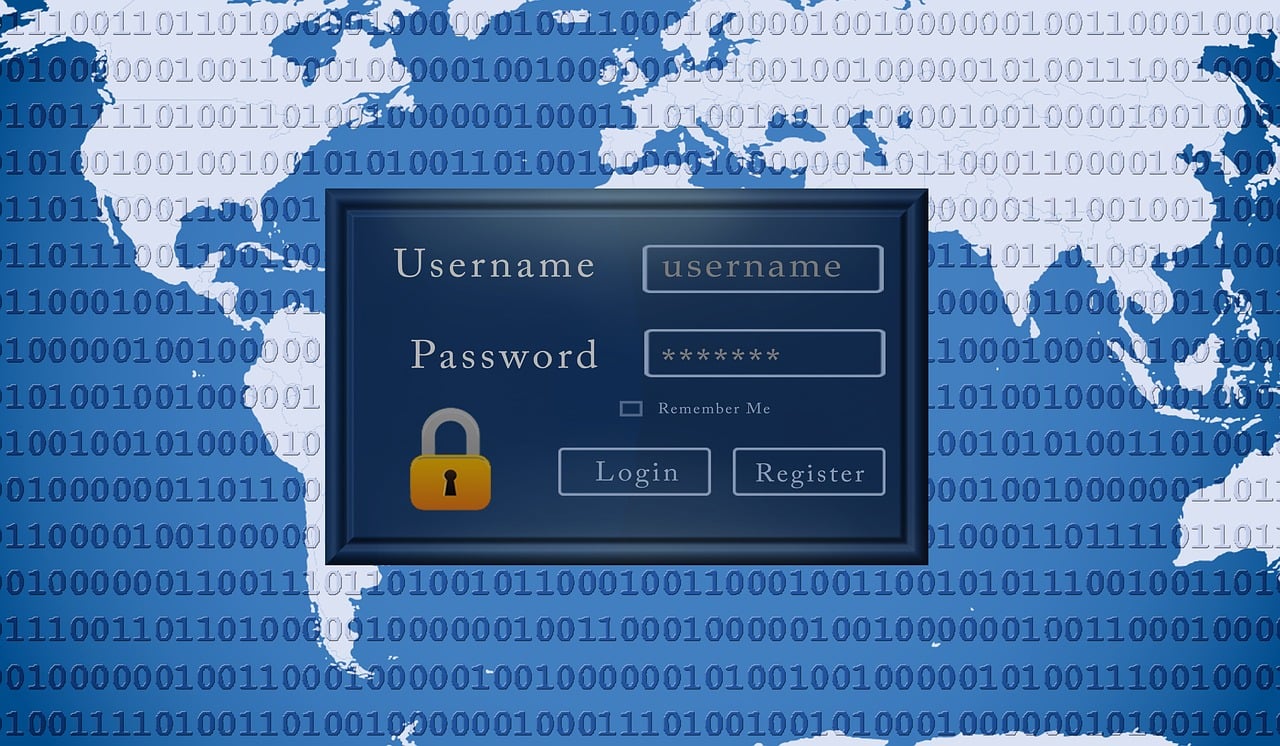亲爱的读者,你是否正准备为你的家庭或办公室安装一个新的路由器?如果是这样,那么你来对地方了!在这篇文章中,我们将带你一步步了解如何轻松安装路由器,让你的网络连接更加稳定和快速,我们将使用简单易懂的语言和生动的例子,确保你能够轻松掌握这一技能。
第一步:了解你的路由器
在开始之前,让我们先了解一下路由器,想象一下,路由器就像是一个交通指挥员,它帮助数据(车辆)在互联网(道路)上找到最快的路径,每个路由器都有自己的特点和功能,所以在安装之前,了解你的路由器型号和功能是非常重要的。
第二步:准备工具和材料
在开始安装之前,你需要准备一些基本的工具和材料,这就像是一个厨师在开始烹饪之前需要准备好食材和厨具一样,你需要:
- 路由器本身
- 一根以太网线(用于连接路由器和调制解调器)
- 电源适配器和电源线
- 你的互联网服务提供商(ISP)的登录信息
第三步:放置路由器
找到路由器的理想位置,这就像选择一个最佳的观景点,你希望信号覆盖范围尽可能广,避免将路由器放在金属物品附近,因为金属可能会干扰无线信号,尽量避免将路由器放在封闭的空间,如橱柜或抽屉里。
第四步:连接硬件
让我们开始连接硬件,将电源适配器插入路由器,然后将电源线插入电源插座,使用以太网线将路由器的WAN口(通常是蓝色或有特定标记的端口)连接到调制解调器的LAN口。
第五步:启动路由器
一旦硬件连接完成,路由器就会启动,这可能需要几分钟的时间,就像电脑启动一样,在这段时间里,路由器的指示灯会闪烁,表明它正在启动。

第六步:配置路由器
我们来到了最关键的一步:配置路由器,这就像为新房子设置家具一样,你需要按照自己的喜好来调整,大多数路由器都可以通过一个网页界面进行配置,你可以通过连接到路由器的无线网络或使用以太网线连接到路由器的LAN口来访问这个界面。
-
连接到路由器的无线网络:在电脑或手机上搜索可用的无线网络,找到你的路由器的默认网络名称(SSID),并连接,初始密码通常在路由器的底部或随附的说明书上。
-
访问路由器的管理界面:在浏览器中输入路由器的默认IP地址(通常是192.168.1.1或192.168.0.1),然后按回车键,输入用户名和密码(通常也是在路由器底部或说明书上)。
-
设置网络名称和密码:在管理界面中,你可以设置你的无线网络名称(SSID)和密码,选择一个强密码,以确保网络安全。
-
配置WAN设置:根据你的ISP提供的连接类型(如PPPoE、动态IP等),配置WAN设置,输入ISP提供的用户名和密码。

-
保存并重启路由器:完成设置后,保存更改并重启路由器,这可能需要几分钟的时间。
第七步:测试连接
一旦路由器重启完成,你的设备应该能够自动连接到新的无线网络,打开一个网页,检查互联网连接是否正常,如果一切顺利,那么恭喜你,你已经成功安装了路由器!
实用建议
-
定期更新固件:就像给电脑打补丁一样,定期更新路由器的固件可以确保安全性和性能。
-
设置访客网络:为了保护你的主网络,可以设置一个单独的访客网络供来访者使用。
-
调整无线频道:如果你发现无线信号不稳定,可以尝试更改无线频道,以减少干扰。

-
考虑无线信号扩展器:如果你的房子很大,或者有多个楼层,考虑使用无线信号扩展器来增强信号覆盖。
通过这篇文章,我们希望你对路由器的安装有了更深入的了解,安装路由器并不像看起来那么复杂,只要你按照步骤来,就能轻松完成,你可以享受更快速、更稳定的网络连接了!如果你在安装过程中遇到任何问题,不要犹豫,寻求专业人士的帮助总是一个好主意,祝你安装顺利!